Wie aktiviere ich den vereinfachten Ansichtsmodus des Readers in Chrome Android?
Erfahren Sie, wie Sie die Leseransicht für Blogartikel in Chrome Android aktivieren. Die vereinfachte Ansicht entfernt überladenen Text und Anzeigen für eine sauberere Leseansicht.
Ich lese und konsumiere viele Inhalte online. Vor allem Blogs und Nachrichten-Websites, um mich über die neuesten Trends auf dem Laufenden zu halten. In den letzten Jahren habe ich festgestellt, dass die meisten dieser Nachrichten-Websites ihre Benutzer belästigen und ihr Surferlebnis mit irrelevanten Popups, nutzlosen Artikeln und aufdringlicher Werbung ruinieren. Daher suchte ich nach einer Möglichkeit, diese lästigen Elemente zu vermeiden. Schließlich habe ich eine Lösung in der Option Vereinfachte Ansicht anzeigen gefunden.
Die vereinfachte Ansicht ist die Chrome-Reader-Ansicht, die das Erscheinungsbild der Website ändert, um die Navigation zu erleichtern.
Die vereinfachte Ansichtsoption ist nur auf den unterstützten Websites verfügbar. Sie können auch die Textformatierung, Größe, Hintergrundfarbe, Schriftgröße und das allgemeine Erscheinungsbild eines vereinfachten Textes ändern.
Der größte Vorteil der Verwendung des Chrome-Reader-Modus ist die Möglichkeit, ohne Ablenkungen oder aufdringliche Werbung zu lesen. Nur der Hauptartikel und relevante Bilder werden geladen und der Rest wird gesperrt.
Erfahren Sie, wie Sie den Lesemodus in Chrome Android mit der Option "Vereinfachte Ansicht anzeigen" aktivieren:
Wie aktiviere ich den Reader-Modus in Chrome Android?
Das Aktivieren der vereinfachten Ansicht, die auch als Chrome-Reader-Ansicht bekannt ist, ist recht einfach und unkompliziert. Aktivieren Sie einfach das Kontrollkästchen, das zur Optionsleiste führt, die eine vereinfachte Ansichtsoption anzeigt.
So aktivieren Sie den Lesemodus in Chrome Android :
-
Starten Sie Chrome für Android .
- Tippen Sie auf
 das Menüsymbol für Optionen.
das Menüsymbol für Optionen.
- Wählen Sie das Menü Einstellungen aus der verfügbaren Liste aus.
- Scrollen Sie nach unten und tippen Sie auf das Menü Barrierefreiheit .
-
Aktivieren Sie das Kontrollkästchen neben der vereinfachten Ansicht für Webseiten .
- Öffnen Sie eine beliebige Website oder einen Nachrichtenartikel in Chrome für Android.
- Tippen Sie unten auf die Leiste mit der Aufschrift Vereinfachte Ansicht anzeigen .
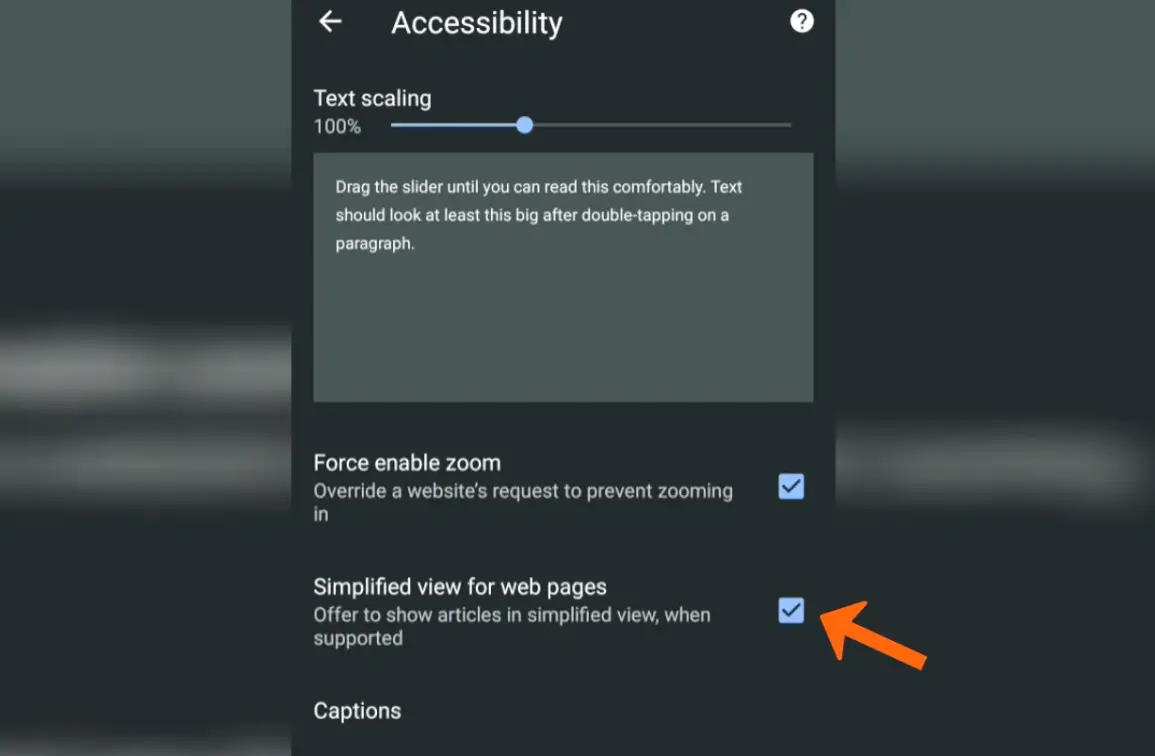
Der Artikel oder die neue Seite wird automatisch in der Chrome-Reader-Ansicht geladen.
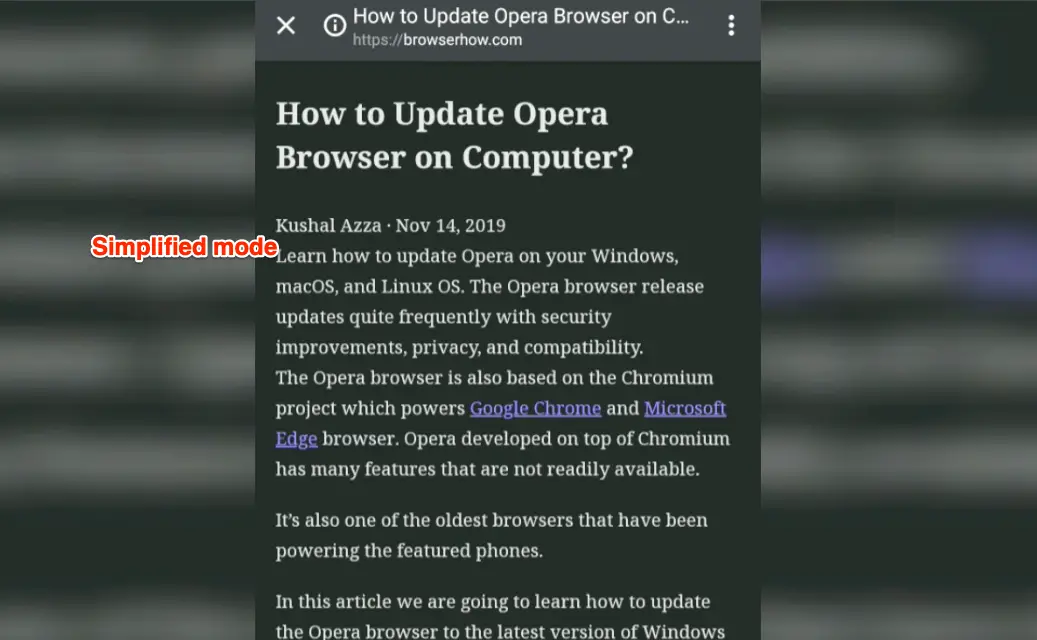
Wenn Sie das Erscheinungsbild wie Hintergrundfarbe, Schriftart, Zoom der Textgröße usw. ändern möchten. Tippen Sie auf  das Menü im vereinfachten Ansichtsmodus und wählen Sie das Aussehen- Menü, das zu den Anpassungen führt.
das Menü im vereinfachten Ansichtsmodus und wählen Sie das Aussehen- Menü, das zu den Anpassungen führt.
Ich glaube, dass die vereinfachte Ansicht oder der Lesermodus am besten auf einer Nachrichten-Website verwendet werden kann, die mit allen dummen Popups und irrelevanten Anzeigen bombardiert wird.
So deaktivieren Sie die vereinfachte Chrome-Android-Ansicht
Die Optionen zum Anzeigen der vereinfachten Ansicht werden auf jeder gültigen Website angezeigt, die für die Ansicht des Lesers aktiviert werden kann. Es wird manchmal nervig und nimmt auch wenig Platz ein. Daher können Sie die Ansichtsleiste des Lesers in Chrome Android jederzeit stoppen.
Hier sind die Schritte zum Deaktivieren der vereinfachten Ansicht (oder des Lesemodus) in Chrome Android :
-
Starten Sie Chrome für Android .
- Tippen Sie auf
 das Menüsymbol für Optionen.
das Menüsymbol für Optionen.
- Wählen Sie das Menü Einstellungen aus der verfügbaren Liste aus.
- Scrollen Sie nach unten und tippen Sie auf das Menü Barrierefreiheit .
-
Deaktivieren Sie das Kontrollkästchen neben der vereinfachten Ansicht für Webseiten .
Dadurch wird die untere Leiste der vereinfachten Ansicht von Chrome deaktiviert und die Seite wird auch nicht im Lesemodus auf Android geladen.
Video zum vereinfachten Reader-Modus in Chrome Android
Video-Tutorial zum Aktivieren des vereinfachten Lesemodus in Chrome für Android. Diese Einstellungen schaden den Augen nicht und blockieren auch alle aufdringlichen Anzeigen und Seitenelemente auf einer Website.
Ich hoffe das Video hat euch gefallen. Wenn Sie dies getan haben, denken Sie bitte daran, unseren Kanal zu abonnieren.
Fazit: Chrome Android Vereinfachte Ansicht anzeigen
Der Chrome-Reader-Modus ist eine wirklich hilfreiche Funktion und macht das Surfen im mobilen Browser weniger schmerzhaft. Sie können lange Inhalte ohne Anstrengung für Ihre Augen lesen. Es eliminiert auch nutzlose Popups und Werbebanner, die das Lesen ablenken.
Nachdem ich angefangen hatte, die Chrome-Reader-Ansicht zu verwenden, wurde das Lesen für mich so einfach und effizient. Für jemanden, der täglich viel liest, ist der Lesemodus auf Chrome wie ein Lebensretter. Gott sei Dank gibt es so eine Funktion!!
Eine ähnliche Option ist in einem Chrome-Computerbrowser nicht verfügbar. Ich wünschte, die Chrome-Entwickler fügen die Funktion hinzu, um den Lesemodus oder die vereinfachte Ansicht sogar im Desktop-Browser zu aktivieren. Die Leseransicht ist jedoch im Safari-Browser und im Firefox-Browser verfügbar .
Gefällt dir der Lesemodus in Chrome Android? Was ist Ihr Lieblingsteil dieser Funktion? Wie oft benutzt du es?
Schließlich sind hier die empfohlenen Webbrowser für Ihren Computer und Ihr Mobiltelefon, die Sie ausprobieren sollten.